خوش آموز درخت تو گر بار دانش بگیرد، به زیر آوری چرخ نیلوفری را
رفع مشکل اجرای بازی Age of Empires III در ویندوز
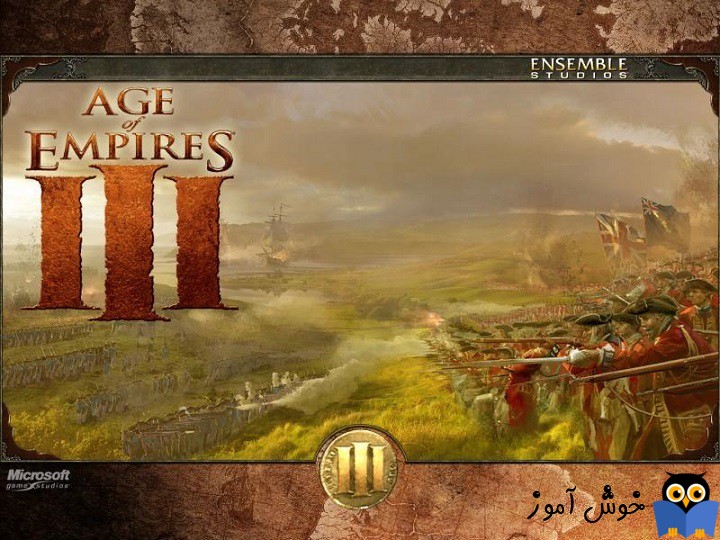
بازی Age of Empires III یکی از بازی های استراتژیکی و محبوبی است که در سال 2005 منتشر شد، بنابراین غیر معمول و غیر عادی نیست که Game ای که برای سالها قبل است، با ویندوزهای جدید و مدرن با مشکل مواجه شود. راه حل های ارائه شده در این پست برای ویندوز 10 می باشد ولی اگر شما کاربر ویندوزهای دیگری هستید، می توانید از این راه حل ها استفاده کنید.

قبل از هر چیز نیاز است که مطمئن شوید سرویس Windows Update ویندوز 10 در وضعیت Start باشد. پس بدین منظور با فشردن کلیدهای Windows key + R پنجره Run را باز کنید و عبارت Services.msc را وارد و Enter کنید.

بدین ترتیب وارد کنسول Services خواهید شد و کلیه سرویس های موجود در ویندوز در هر وضعیتی را مشاهده خواهید کرد. اکنون کافیست که سرویس Windows Update را یافته و روی آن کلیک راست کنید و Properties بگیرید.

از لیست کشویی Startup type گزینه Automatic را انتخاب کرده و دکمه Start را کلیک کنید و منتظر بمانید تا سرویس start شود. پس از Start شدن سرویس فرم را OK کنید.
سپس کلیدهای ترکیبی Windows key + i را همزمان از کیبورد فشار دهید تا پنجره Settings ویندوز باز شود. سپس آیتم Update & Security را انتخاب کنید.

سپس دکمه Check for updates را کلیک کنید تا آپدیت های مورد نیاز ویندوز دانلود شده و نصب شوند.

پس از دانلود آپدیت ها، ویندوز را ریستارت کرده تا آپدیت ها نصب شوند. پس از اینکه سیستم بالا آمد وضعیت اجرای برنامه را بررسی کنید.
اگر هنوز برنامه در اجرا شدن مشکل دارد، CD نصب بازی یا فولدری که سورس نصب بازی را در آنجا ذخیره کرده اید، بدان مراجعه کرده و در فولدر DirectX9، فایل d3dx9_25.dll را کپی کرده و د مسیر نصب برنامه Paste کنید. سپس سیستم را ریستارت کرده و وضعیت ارور را بررسی کنید.
البته روش های فوق در رفع مشکل بازی Age of Empires III تاثیر بیشتری دارند و این روش شاید زیاد کاربردی برای این مشکل نداشته باشد ولی شاید بازی یا سرویسی در اجرای بازی Age of Empires III مشکل ایجاد می کند. از این رو سیستم تان را بصورت Clean Boot اجرا کرده و وضعیت ارور یا عدم اجرای بازی را بررسی کنید. برای این منظور Run را باز کرده و دستور msconfig را وارد و Enter کنید تا پنجره System Configuration باز شود.
در اینجا به تب Services رفته و تیک گزینه Hide all Microsoft services را فعال کنید. پس از آن دکمه Disable all را کلیک کنید تا همه سرویسهای موجود که غیرمایکروسافتی هستند غیرفعال شوند.
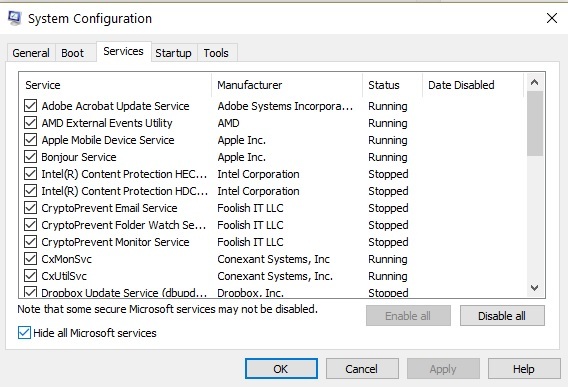
پس از آن به تب Startup رفته و لینک Open Task Manager را کلیک کنید. بدین ترتیب فرم Task Manager ویندوز باز می شود. در اینجا هم به Startup رفته و همه برنامه های موجود را انتخاب کرده و دکمه Disable را کلیک کنید تا همه این برنامه ها غیرفعال شوند.
فرم را بسته و فرم System Configuration را ok کنید. پیغام را Restart کرده تا سیستم تان ریستارت شود.
اگر پیغام ظاهر نشد، خودتان دستی سیستم را ریستارت کنید. پس از ریستارت شدن ویندوز، وضعیت مشکل را بررسی کنید. اگر برنامه بدون مشکل اجرا شد، هر کدام از سرویس هایی که در System Configuration غیرفعال کرده بودید و یا برنامه هایی را که در Task Manager غیرفعال کرده بودید را یک به یک فعال کنید به طوری که با فعال کردن هر کدام از آنها باید سیستم تان را ریستارت کنید تا مشخص شود که کدام برنامه یا سرویس در اجرای بازی مشکل ایجاد می کند. پس از اینکه مشخص شد کدام برنامه یا سرویس در اجرای بازی نقش دارد، فقط آن را غیرفعال کنید.

Solution 1 – Run Age of Empires III in compatibility mode
یکی از راه حل هایی که می تواند در رفع مشکل اجرا نشدن این بازی در ویندوزهای جدید تاثیر داشته باشد، تغییر Compatibility mode به Windows Vista SP2 می باشد. اگر با تغییر Compatibility mode در ویندوز آشنایی ندارید به لینک زیر مراجعه کنید. ولی به هر حال سازگاری این برنامه را به ویندوز Vista یا XP تغییر داده و وضعیت اجرای بازی را بررسی کنید.Solution 2 – Install the latest version of DirectX
کاربران گزارش خطای The program can’t start because d3dx9_25.dll is missing from your computer. Try reinstalling the program to fix this problem را در زمان اجرای بازی Age of Empires III مطرح کرده اند. این خطا به دلیل خرابی یا کپی نشدن درست فایل DirectX رخ می دهد. اگر از ویندوز 10 استفاده می کنید، با Windows update می توانید علاوه بر ویندوز، DirectX را هم آپدیت کنید.قبل از هر چیز نیاز است که مطمئن شوید سرویس Windows Update ویندوز 10 در وضعیت Start باشد. پس بدین منظور با فشردن کلیدهای Windows key + R پنجره Run را باز کنید و عبارت Services.msc را وارد و Enter کنید.

بدین ترتیب وارد کنسول Services خواهید شد و کلیه سرویس های موجود در ویندوز در هر وضعیتی را مشاهده خواهید کرد. اکنون کافیست که سرویس Windows Update را یافته و روی آن کلیک راست کنید و Properties بگیرید.

از لیست کشویی Startup type گزینه Automatic را انتخاب کرده و دکمه Start را کلیک کنید و منتظر بمانید تا سرویس start شود. پس از Start شدن سرویس فرم را OK کنید.
سپس کلیدهای ترکیبی Windows key + i را همزمان از کیبورد فشار دهید تا پنجره Settings ویندوز باز شود. سپس آیتم Update & Security را انتخاب کنید.

سپس دکمه Check for updates را کلیک کنید تا آپدیت های مورد نیاز ویندوز دانلود شده و نصب شوند.

پس از دانلود آپدیت ها، ویندوز را ریستارت کرده تا آپدیت ها نصب شوند. پس از اینکه سیستم بالا آمد وضعیت اجرای برنامه را بررسی کنید.
اگر هنوز برنامه در اجرا شدن مشکل دارد، CD نصب بازی یا فولدری که سورس نصب بازی را در آنجا ذخیره کرده اید، بدان مراجعه کرده و در فولدر DirectX9، فایل d3dx9_25.dll را کپی کرده و د مسیر نصب برنامه Paste کنید. سپس سیستم را ریستارت کرده و وضعیت ارور را بررسی کنید.
Solution 3 – Clean boot your computer
البته روش های فوق در رفع مشکل بازی Age of Empires III تاثیر بیشتری دارند و این روش شاید زیاد کاربردی برای این مشکل نداشته باشد ولی شاید بازی یا سرویسی در اجرای بازی Age of Empires III مشکل ایجاد می کند. از این رو سیستم تان را بصورت Clean Boot اجرا کرده و وضعیت ارور یا عدم اجرای بازی را بررسی کنید. برای این منظور Run را باز کرده و دستور msconfig را وارد و Enter کنید تا پنجره System Configuration باز شود.
در اینجا به تب Services رفته و تیک گزینه Hide all Microsoft services را فعال کنید. پس از آن دکمه Disable all را کلیک کنید تا همه سرویسهای موجود که غیرمایکروسافتی هستند غیرفعال شوند.
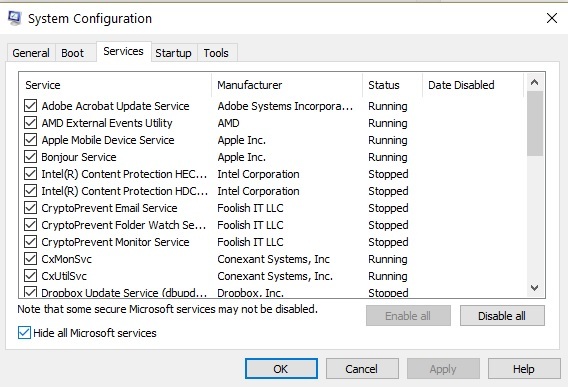
پس از آن به تب Startup رفته و لینک Open Task Manager را کلیک کنید. بدین ترتیب فرم Task Manager ویندوز باز می شود. در اینجا هم به Startup رفته و همه برنامه های موجود را انتخاب کرده و دکمه Disable را کلیک کنید تا همه این برنامه ها غیرفعال شوند.
فرم را بسته و فرم System Configuration را ok کنید. پیغام را Restart کرده تا سیستم تان ریستارت شود.
اگر پیغام ظاهر نشد، خودتان دستی سیستم را ریستارت کنید. پس از ریستارت شدن ویندوز، وضعیت مشکل را بررسی کنید. اگر برنامه بدون مشکل اجرا شد، هر کدام از سرویس هایی که در System Configuration غیرفعال کرده بودید و یا برنامه هایی را که در Task Manager غیرفعال کرده بودید را یک به یک فعال کنید به طوری که با فعال کردن هر کدام از آنها باید سیستم تان را ریستارت کنید تا مشخص شود که کدام برنامه یا سرویس در اجرای بازی مشکل ایجاد می کند. پس از اینکه مشخص شد کدام برنامه یا سرویس در اجرای بازی نقش دارد، فقط آن را غیرفعال کنید.





نمایش دیدگاه ها (0 دیدگاه)
دیدگاه خود را ثبت کنید: